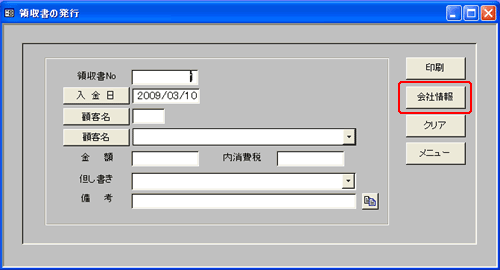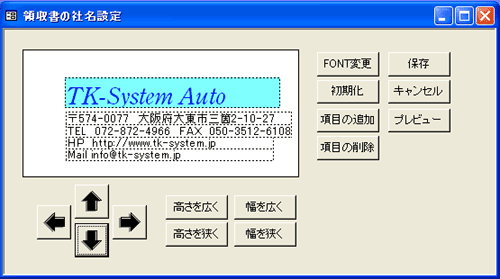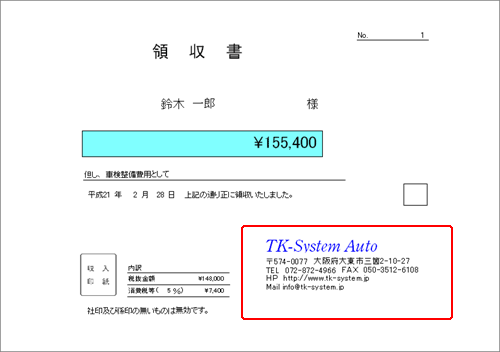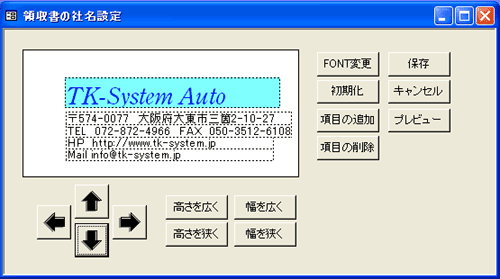 項目枠
項目枠
初期値では入力できる項目枠が4行分、表示しています。
(上記サンプル画像では5行分の表示になっています)
※ 項目行に入力できる文字数は最大で40文字までとなっています。
項目の追加・項目の削除ボタン
このボタンを押すことにより、項目行が増減します。最大で、6項目(行)まで登録設定ができます。
現在、色が変わっている項目(行)が編集項目になります。
FONT変更
フォント名・フォントサイズ・スタイル・フォント色の変更が可能です。
矢印キー
編集項目行の移動ができます。上下左右、自由に移動可能です。ただし、白枠内に限ります。
高さ・幅・調整ボタン
編集項目行の高さや幅を調整します。
フォントサイズを大きくする場合には、高さを広くしなければなりません。
プレビューボタン
このボタンを押すと、実際に印刷される状態を下記画像のように確認できます。
時々、プレビューで確認しながら、調整をするようにしてください。
※画像の赤線枠は表示されません。
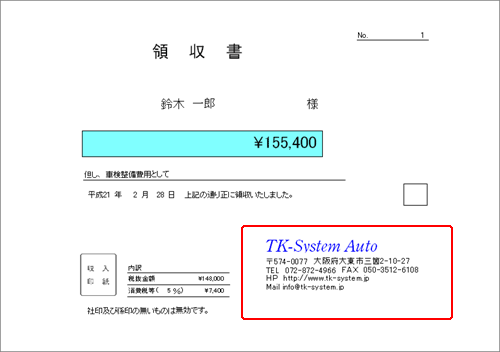 ※ プレビュー画面を閉じるには、画面、左上にある「ファイル」から「閉じる」を選んでください。
※ プレビュー画面を閉じるには、画面、左上にある「ファイル」から「閉じる」を選んでください。
 保存ボタン
保存ボタン
設定した内容を保存します。『初期化』するまで、設定データを保持しますので、領収書を発行するたびにこの作業をする必要はありません。
領収書の印刷方法
領収書の印刷方法は
こちらのページをご覧ください。
 TK-SYSTEM
TK-SYSTEM TK-SYSTEM
TK-SYSTEM